コメントを削除する(Word 2007)
挿入したコメントは、簡単に削除することができます。1.削除したいコメント入力欄を右クリックしてメニューを開きます。
2.[コメントの削除]をクリックします。
![削除したいコメント入力欄を右クリックしてメニューを開いたら、[コメントの削除]をクリックします](http://imgcp.aacdn.jp/img-a/800/auto/aa/gm/article/2/9/7/9/0/9/4-001.gif) |
| 削除したいコメント入力欄を右クリックしてメニューを開いたら、[コメントの削除]をクリックします |
3.コメントが削除されます。
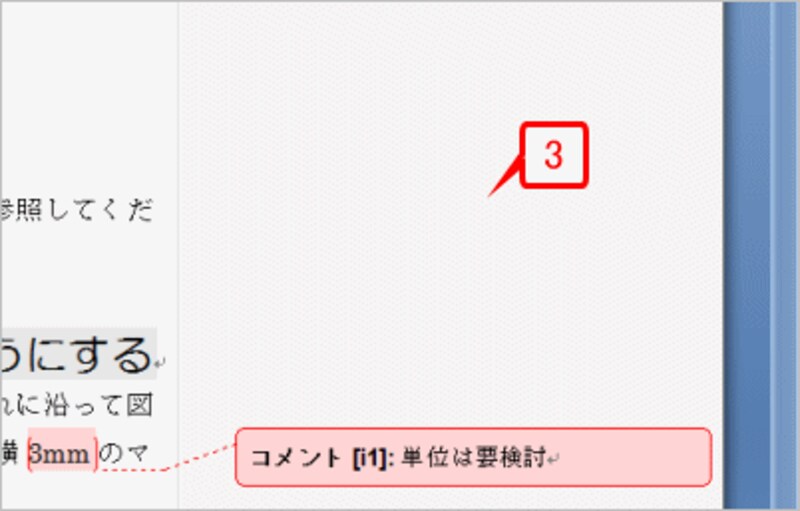 |
| コメントが削除されます |
なお、コメント内にカーソルを置き、[校閲]タブの[コメントの削除]ボタンをクリックしてもコメントを削除できます。
文書中のすべてのコメントを一括削除するなら、[コメントの削除]ボタンの[▼]をクリックしてメニューを開き、[ドキュメント内のすべてのコメントを削除]を選択してください。
![左余白のコメント入力欄、またはコメントするとき選択した箇所にカーソルを置いて、[コメントの削除]ボタンをクリックしても削除できます](http://imgcp.aacdn.jp/img-a/800/auto/aa/gm/article/2/9/7/9/0/9/4-003.gif) |
| 左余白のコメント入力欄、またはコメントするとき選択した箇所にカーソルを置いて、[コメントの削除]ボタンをクリックしても削除できます |
![[コメントの削除]ボタンの[▼]をクリックしてメニューを開き、[ドキュメント内のすべてのコメントを削除]をクリックすると、すべてのコメントを一括削除できます](http://imgcp.aacdn.jp/img-a/800/auto/aa/gm/article/2/9/7/9/0/9/4-004.gif) |
| [コメントの削除]ボタンの[▼]をクリックしてメニューを開き、[ドキュメント内のすべてのコメントを削除]をクリックすると、すべてのコメントを一括削除できます |






